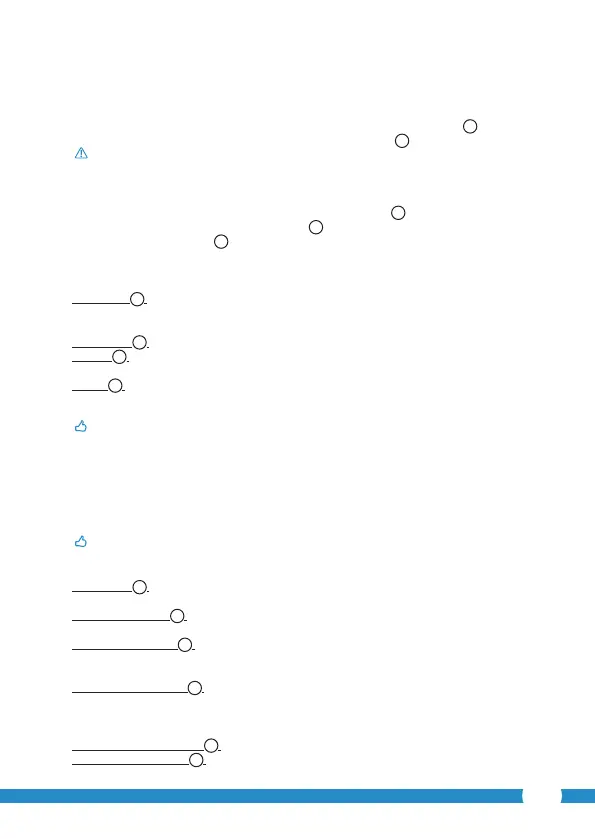63
5.1. Akıllı telefonunuzdan kamera görüntüsünün
izlenmesi
• Uygulamanın giriş ekranında kontrol etmek istediğiniz kameraya dokunun.
E
Kameradan alınan görüntü akıllı telefonunuzda görünecektir.
H
Dikkat! Görüntü alamıyorsanız internet bağlantınız yeterince hızlı olmayabilir. Bu
durumda kamera görüntüsünün çözünürlüğünü değiştirin (bkz. bölüm 5.1.2.)
Kamera ekranı bir takım seçenekler sunar:
• Kamera görüntüsünden anlık görüntü almak için "Snapshot"
H1
düğmesine dokunun.
• Mikrofonu açıp kapamak üzere Microphone
H2
düğmesine basın.
• Daha fazla bilgi için Help
H3
düğmesine basın.
5.1.1. Sekmeler
Camera List
H4
: Bu uygulamanın ana ekranıdır. Bu ekrandan yeni bir
kamera ekleyebilirsiniz, bir kamera aktarabilirsiniz ve
kurulu kameralarınızı inceleyebilirsiniz.
WIFI Setting
H5
: Bu sekmede yeni bir kamera ekleyebilirsiniz.
Play List
H6
: Burada her bir kamera için anlık görüntüler içeren bir
liste verilir.
Setting
H7
: Burada kurulu kameraların bir listesini bulabilirsiniz.
Ayarları değiştirmek üzere kullanıcı adınızı ve şifrenizi
girin.
Not: "Manager's Name" standart olarak "admin" olarak ayarlanmıştır. "Manager's
Password" ise standart olarak "0000" olarak belirlenmiştir.
5.1.2. Kameranızın ayarlarının Android akıllı telefonunuzdan değiştirilmesi
• Uygulamanızın ana ekranında “Settings” sekmesine basın.
• Ayarlarını değiştirmek istediğiniz kamerayı seçin.
• "Manager's Name" alanına kullanıcı ismini ve "Manager's Password" alanına bu
kullanıcı hesabına ait şifreyi girin ve “OK “ düğmesine basın.
İpucu: "Manager's Name" standart olarak "admin" olarak ayarlanmıştır. "Manager's
Password" ise standart olarak "0000" olarak belirlenmiştir.
Camera Info
I1
: IP adresi dâhil olmak üzere, daha fazla bilgi almak üzere
bu düğmeye basın.
Change WiFi Router
I2
: Erişilebilir WIFI ağlarının bir listesini incelemek ve
değiştirmek üzere bu düğmeye basın.
Alert & Notify Setting
I3
: Kamera hareket ya da ses algıladığında ne zaman mesaj
almak istediğinizi ayarlamak üzere bu düğmeye basın.
Bilgi için bkz. paragraf 5.2.
Real time video Setting
I4
: Diğerlerinin yanı sıra mikrofonu ve saat gösterimini açıp
kapamak üzere bu düğmeye basın. “Video quality setting”
seçeneği altında video görüntüsünün çözünürlüğünü
değiştirebilirsiniz.
SD Card Recording Setting
I5
: SD kart kayıt ayarları için bu düğmeye basın.
SD Card Video Playback
I6
: SD kart üzerindeki kayıtlara bakmak üzere bu düğmeye
basın.
